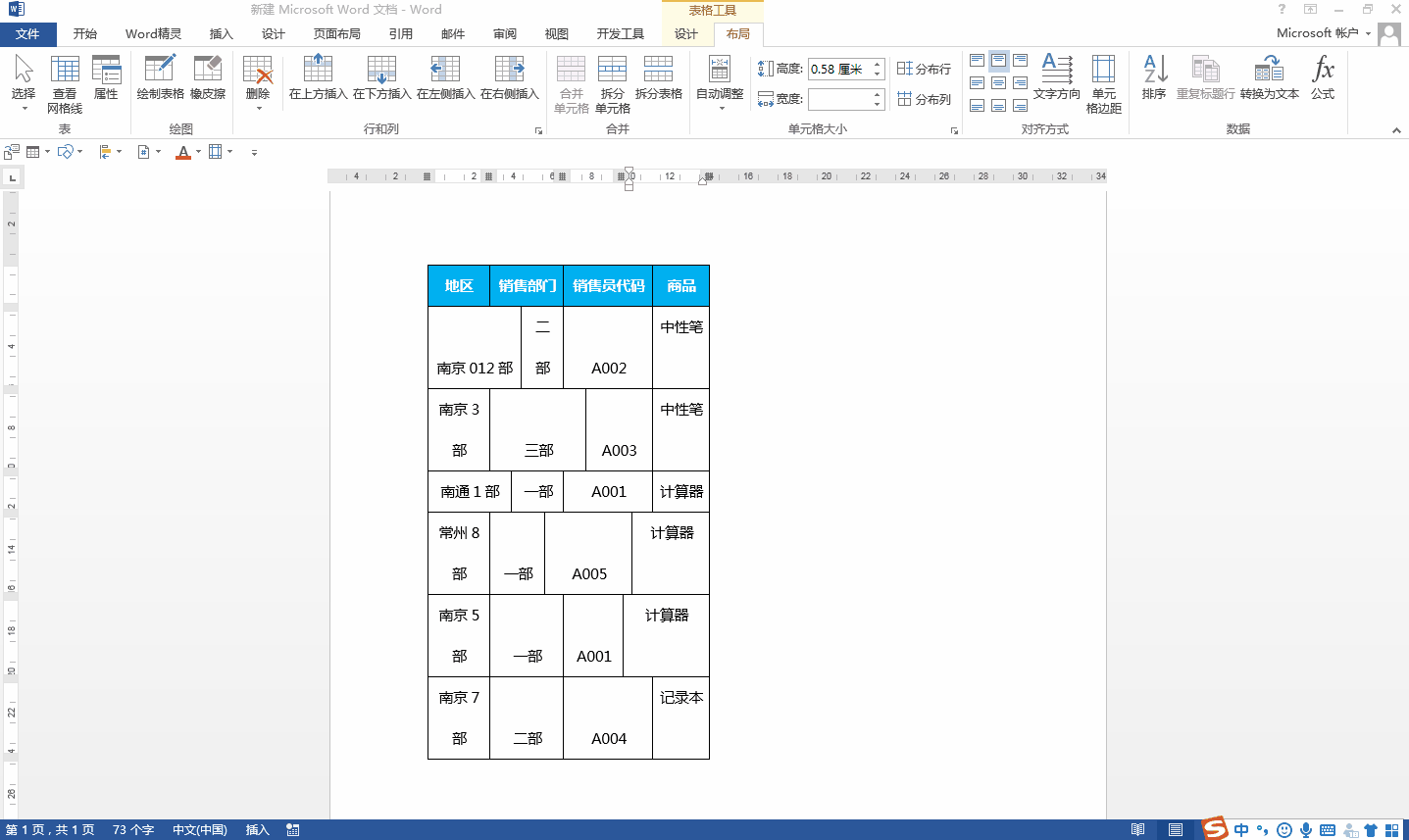本文将涉及:
1.换行符/段落符号/回车——此行结束并开启新的一行
2.替换功能——不但可以替换普通字符,还可以替换隐形字符
3.特殊符号表示法^p/ctrl j
通常从Word中的表格导入到Excel中,常用的方法有:
1. 直接选中复制粘贴——最原始简单的办法,但因为结构会错位,所以出现了第二种办法
2. 将word另存为网页格式(单个网页*.mht),再使用excel打开此文件后另存为*.xlsx即可
问题来了,有位朋友进行了操作后,发现word中被合并的单元格导入到excel中会被拆分为多行,重新调整格式要花费不少时间

( 调格式——毫无技术含量又浪费生命..... )

与其浪费时间,不如干点正事
为何会出现自动分行的问题?分析原因,可能是由于excel将word中的换行符作为新行的标志造成。
尽管在word中几行内容被合并在一个单元格中,但每当我们换行时,会人为地按下回车键,此时以换行符收尾,表示此行结束。
但此时要注意,这里的回车键,不但有收尾的作用,还有开启新的一行的作用,光标会默认出现在下一行的第一个位置。
因此,当有带着换行符的表格文件导入到Excel中时,无论是否存在合并单元格,都会被自动识别为新的一行。

word中的换行符会被excel识别为不同行
所以,如果不希望被excel识别为新的一行,则需要在word中将换行符去掉。
那么,如何去掉换行符呢?在word中换行符是这样的,有人通过禁止显示,你看不见换行符了,以为是去掉了,但实际上它仍然在那里,依然起着作用。
正确的做法是要使用替换的方法,将换行符替换为其他普通符号,比如’#’。
为何要替换为其他而不是替换为空,这个问题一会儿梳理整个流程再讲。
替换的操作方法如下图,换行符用' ^p '表示,'#'还是用'#'

换行符用’^p’表示,#还是用#
替换完成后,再使用常规的方法导入或者复制粘贴到excel中均可。导入后,excel中也是一行。

虽然此时合并单元格没有被拆分为多行,但却没有分行显示。
怎样才能像word中一样,即是合并单元格又可以分行显示?通常在excel一个单元格中分行使用Alt Enter的方法,这里虽然只有5行的实例,但如果量多了,需要手动一个个操作,会非常浪费时间。
此时,在Word中替换为'#'就起到了作用,只要将其在excel中重新替换为换行符,那么就会自动在合并单元格中分行显示了。

ctrl j,在输入时不可见,但实际上在起着作用
Excel中的换行符表示为'ctrl j',在输入时不可见,但实际上在起着作用。
放心大胆去替换即可。
替换结束后,word合并单元格导入到excel就完成了。

将Word表格中换行符替换为普通字符,之后复制粘贴到excel中后,再将普通字符替换为换行符,即可还原
步骤:
第一步:word中的换行符为' ^p ',使用替换功能替换为普通字符,如' # ';
第二步:选中word表格复制粘贴到excel中
第三步:在excel中使用替换功能,将普通字符#,替换为换行符'ctrl j'
表哥TIPS:
如果word中的表格使用的项目符号,应先转化为普通编号,再进行以上操作。
你学会了吗?
如果你觉得方法还不错,请分享给更多的人看到。
这是对表哥的肯定与鼓励,谢谢↖(^ω^)↗
,